win10需要管理员权限才能复制此文件怎么办 win10复制提示管理员权限
win10需要管理员权限才能复制此文件怎么办?在使用win10系统中,通过复制粘贴操作能够方便用户进行文件的转移或者备份,但是有的用户在使用中复制文件却提示需要管理员权限才能复制,那这个问题应该怎么解决呢?win10复制提示管理员权限的解决方法分享给大家。
win10复制提示管理员权限:
1、右击开始按钮-运行(或按Win+R),调出使用管理权限的运行框,键入gpedit.msc,回车,调出《本地组策略编辑器》。
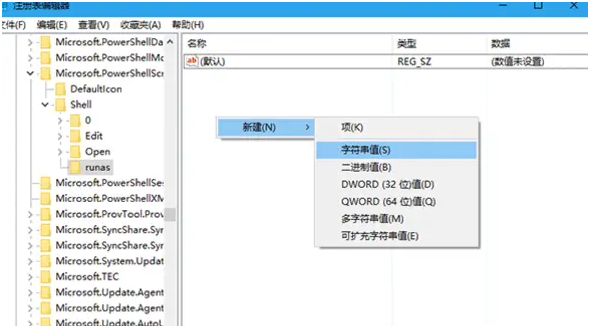
2、再点击计算机配置-Windows设置-安全设置-本地策略-安全选项,右边的窗口找到用户账户控制:以管理员批准模式运行所有管理员,右击-属性(或双击它),选择已禁用。
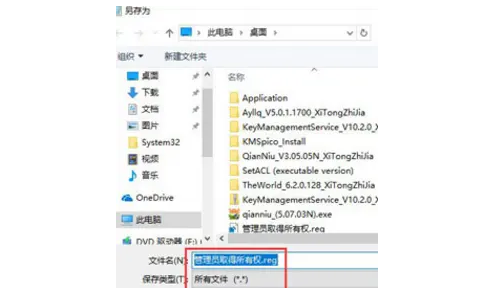
3、再重新往C盘预定位置复制文件夹或文件,系统仍然会弹框提示”你需要提供管理员权限才能复制到此文件夹“,你直接点击继续,就能复制了。假如不行,重启电脑试试。
请确认adminstrators、users、system三个用户组拥有权限读写,如果没有,添加权限即可。
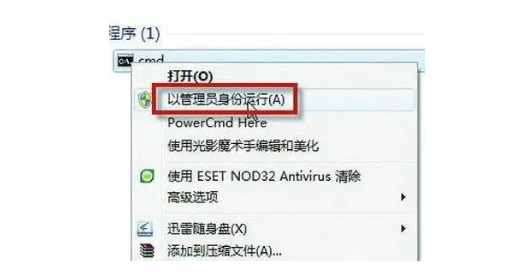
4、鼠标右击不能存放文件的文件夹或或磁盘分区,选择属性。
5、在弹出的属性窗口中,点击切换到安全的页签。
最新推荐
-
excel怎么把一列数据拆分成几列 excel一列内容拆分成很多列

excel怎么把一列数据拆分成几列?在使用excel表格软件的过程中,用户可以通过使用excel强大的功能 […]
-
win7已达到计算机的连接数最大值怎么办 win7连接数达到最大值

win7已达到计算机的连接数最大值怎么办?很多还在使用win7系统的用户都遇到过在打开计算机进行连接的时候 […]
-
window10插网线为什么识别不了 win10网线插着却显示无法识别网络

window10插网线为什么识别不了?很多用户在使用win10的过程中,都遇到过明明自己网线插着,但是网络 […]
-
win11每次打开软件都弹出是否允许怎么办 win11每次打开软件都要确认

win11每次打开软件都弹出是否允许怎么办?在win11系统中,微软提高了安全性,在默认的功能中,每次用户 […]
-
win11打开文件安全警告怎么去掉 下载文件跳出文件安全警告

win11打开文件安全警告怎么去掉?很多刚开始使用win11系统的用户发现,在安装后下载文件,都会弹出警告 […]
-
nvidia控制面板拒绝访问怎么办 nvidia控制面板拒绝访问无法应用选定的设置win10

nvidia控制面板拒绝访问怎么办?在使用独显的过程中,用户可以通过显卡的的程序来进行图形的调整,比如英伟 […]
热门文章
excel怎么把一列数据拆分成几列 excel一列内容拆分成很多列
2win7已达到计算机的连接数最大值怎么办 win7连接数达到最大值
3window10插网线为什么识别不了 win10网线插着却显示无法识别网络
4win11每次打开软件都弹出是否允许怎么办 win11每次打开软件都要确认
5win11打开文件安全警告怎么去掉 下载文件跳出文件安全警告
6nvidia控制面板拒绝访问怎么办 nvidia控制面板拒绝访问无法应用选定的设置win10
7win11c盘拒绝访问怎么恢复权限 win11双击C盘提示拒绝访问
8罗技驱动设置开机启动教程分享
9win7设置电脑还原点怎么设置 win7设置系统还原点
10win10硬盘拒绝访问怎么解决 win10磁盘拒绝访问
随机推荐
专题工具排名 更多+





 闽公网安备 35052402000376号
闽公网安备 35052402000376号